Допоможіть розробці сайту, ділитися статтею з друзями!
 Доброго дня всім!
Доброго дня всім!
Навіщо запам'ятовувати те, що не потрібно кожен день? Досить відкрити і прочитати інформацію, коли вона знадобитися - головне вміти користуватися! Зазвичай я так сам і поступаю, і ці таблички з гарячими клавішами не виняток …
Ця стаття - довідкова, вона містить кнопки для входу в BIOS, для виклику завантажувального меню (його так само називають Boot Menu). Часто вони просто «життєво» необхідні при перевстановлення Windows, при відновленні роботи комп'ютера, налаштування BIOS і т.д. Сподіваюся, інформація буде актуальна і ви знайдете заповітну клавішу, щоб відкрити потрібного меню.
Примітка:
- Інформація на сторінці, час від часу, буде поповнюватися і розширюватися;
- Кнопки для входу в BIOS можете подивитися в цій статті (а так само про те, як взагалі увійти в BIOS :)): https://pcpro100.info/kak-voyti-v-bios-klavishi-vhoda/
- В кінці статті наведені приклади і пояснення скорочень в таблиці, розшифровка функцій.
НОУТБУКИ
| Виробник | BIOS (модель) | гаряча клавіша | функція |
| Acer | Phoenix | F2 | Enter Setup |
| F12 | Boot Menu (Change Boot Device, Multi Boot Selection Menu) | ||
| Alt + F10 | D2D Recovery (disk-to-disk system recovery) | ||
| Asus | AMI | F2 | Enter Setup |
| ESC | Popup Menu | ||
| F4 | Easy Flash | ||
| Phoenix-Award | DEL | BIOS Setup | |
| F8 | Boot Menu | ||
| F9 | D2D Recovery | ||
| Benq | Phoenix | F2 | BIOS Setup |
| Dell | Phoenix, Aptio | F2 | Setup |
| F12 | Boot Menu | ||
| Ctrl + F11 | D2D Recovery | ||
| eMachines (Acer) | Phoenix | F12 | Boot Menu |
| Fujitsu Siemens | AMI | F2 | BIOS Setup |
| F12 | Boot Menu | ||
| Gateway (Acer) | Phoenix | Click mouse or Enter | Menu |
| F2 | BIOS Settings | ||
| F10 | Boot Menu | ||
| F12 | PXE Boot | ||
| HP (Hewlett-Packard) / Compaq | Insyde | ESC | Startup Menu |
| F1 | System Information | ||
| F2 | System Diagnostics | ||
| F9 | Boot Device Options | ||
| F10 | BIOS Setup | ||
| F11 | System Recovery | ||
| Enter | Continue Startup | ||
| Lenovo (IBM) | Phoenix SecureCore Tiano | F2 | Setup |
| F12 | MultiBoot Menu | ||
| MSI (Micro Star) | * | DEL | Setup |
| F11 | Boot Menu | ||
| TAB | Show POST screen | ||
| F3 | Recovery | ||
| Packard Bell (Acer) | Phoenix | F2 | Setup |
| F12 | Boot Menu | ||
| Samsung | * | ESC | Boot Menu |
| Toshiba | Phoenix | Esc, F1, F2 | Enter Setup |
| Toshiba Satellite A300 | F12 | Bios | |
ПЕРСОНАЛЬНІ КОМП'ЮТЕРИ
| Motherboard | BIOS | гаряча клавіша | функція |
| Acer | Del | Enter Setup | |
| F12 | Boot Menu | ||
| ASRock | AMI | F2 або DEL | Run Setup |
| F6 | Instant Flash | ||
| F11 | Boot Menu | ||
| TAB | Switch Screen | ||
| Asus | Phoenix-Award | DEL | BIOS Setup |
| TAB | Display BIOS POST Message | ||
| F8 | Boot Menu | ||
| Alt + F2 | Asus EZ Flash 2 | ||
| F4 | Asus Core Unlocker | ||
| BioStar | Phoenix-Award | F8 | Enable System Configuration |
| F9 | Select Booting Device after POST | ||
| DEL | Enter SETUP | ||
| ChainTech | Award | DEL | Enter SETUP |
| ALT + F2 | Enter AWDFLASH | ||
| ECS (EliteGrour) | AMI | DEL | Enter SETUP |
| F11 | BBS POPUP | ||
| FoxConn (WinFast) | TAB | POST Screen | |
| DEL | SETUP | ||
| ESC | Boot Menu | ||
| GigaByte | Award | ESC | Skip memory test |
| DEL | Enter SETUP / Q-Flash | ||
| F9 | Xpress Recovery Xpress Recovery 2 | ||
| F12 | Boot Menu | ||
| Intel | AMI | F2 | Enter SETUP |
| MSI (MicroStar) | Enter SETUP | ||
ДОВІДКА (за вищенаведеними таблицями)
BIOS Setup (так само Enter Setup, BIOS Settings, або просто BIOS) - це і є кнопка для входу в настройки BIOS. Натискати її потрібно після включення комп'ютера (ноутбука), причому, краще кілька разів, поки не з'явиться екран. Залежно від виробника обладнання назва може трохи відрізнятися.
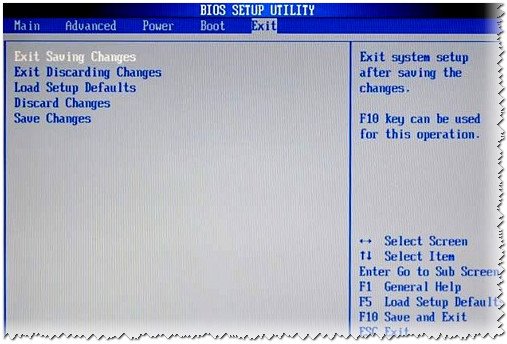
Приклад BIOS Setup
Boot Menu (так само Change Boot Device, Popup Menu) - дуже корисне меню, що дозволяє вибрати пристрій, з якого пристрій буде завантажуватися. Причому, для вибору пристрою не потрібно заходити в BIOS і міняти чергу завантаження. Тобто, наприклад, потрібно встановити ОС Windows - натиснув кнопку входу в Boot Menu, вибрав установчу флешку, а після перезавантаження - комп'ютер автоматично буде завантажуватися з жорсткого диска (і ніяких зайвих налаштувань BIOS).
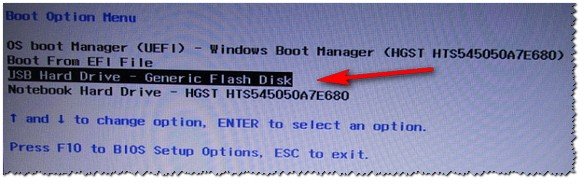
Приклад Boot Menu - ноутбук HP (Boot Option Menu).
D2D Recovery (так само Recovery) - функція відновлення Windows на ноутбуках. Дозволяє досить швидко відновити працездатність пристрою з прихованого розділу жорсткого диска. Зізнатися чесно, особисто я не люблю використовувати цю функцію, тому що відновлення в ноутбуках, часто, «криве», працює незграбно і не завжди є можливість вибору детальних налаштувань «як і що» … Краще установку і відновлення Windows з завантажувального флешки.
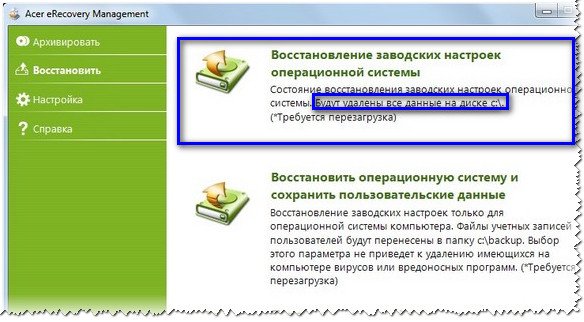
Приклад. Утиліта відновлення Windows на ноутбуці ACER
Easy Flash - використовується для відновлення BIOS (не рекомендую використовувати початківцям …).
System Information - системна інформація про ноутбук і його компонентах (наприклад, дана опція є на ноутбуках HP).
PS
За доповнення по темі статті - заздалегідь вдячний. Ваша інформація (наприклад, кнопки для входу в BIOS на вашій моделі ноутбука) буде додана до статті. Всього найкращого!